发布时间:2024-04-12 09: 00: 00
在当今数据驱动的商业环境中,有效地呈现数据是至关重要的。无论是在商业分析、市场研究还是日常报告中,数据图表都是沟通复杂信息的强有力工具。其中,折线图和柱状图因其直观展示数据趋势和比较的能力而广泛应用。本文以“数据图表制作折线图怎么做数据图表制作柱状图的方法”为主题,探讨如何使用think-cell这款高效的PowerPoint插件来制作折线图和柱状图,同时也会介绍在数据图表制作过程中应注意的事项。
一、数据图表制作折线图怎么做
折线图是展示数据随时间变化趋势的理想选择,尤其适用于显示经济、股市或任何时间序列数据的波动。使用think-cell制作折线图不仅能够简化制图流程,还能提升最终展示的专业度。
首先,安装并启动think-cell插件后,选择插入折线图的选项。
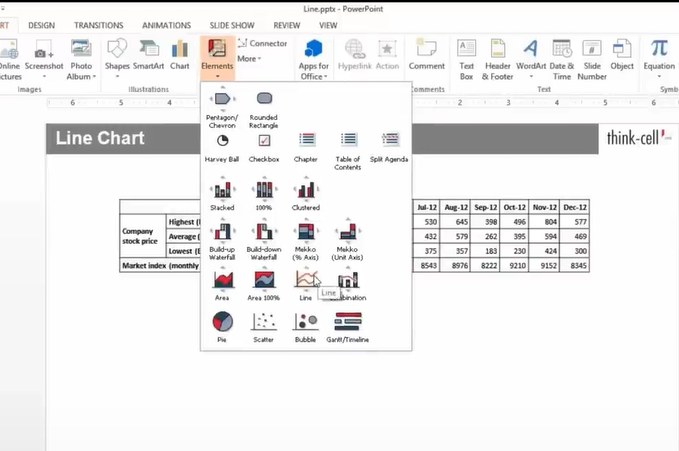
接着,将你的数据从Excel表格中直接复制并粘贴到think-cell图表中,think-cell会自动将这些数据转换成折线图。
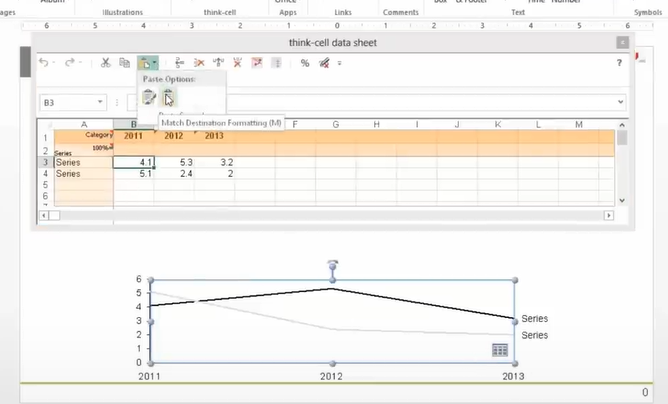
利用think-cell,你可以轻松调整折线图的样式,包括线条的颜色、宽度以及添加数据点标记。
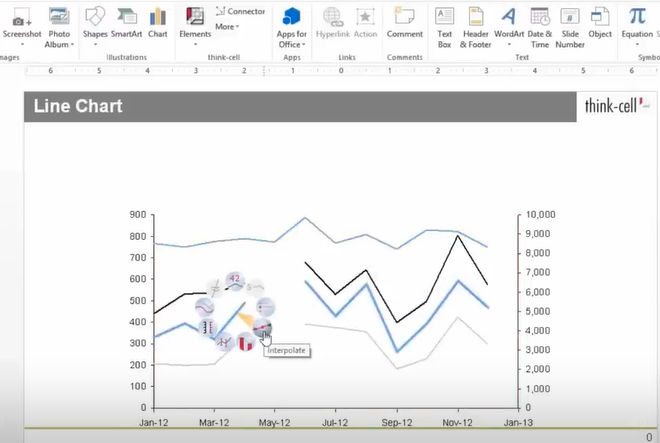
此外,think-cell的动态数据链接功能允许折线图随着Excel数据的更新而自动刷新,确保图表始终反映最新信息。这一点对于需要定期更新报告的用户来说尤其有价值。
二、数据图表制作柱状图的方法
柱状图通过垂直或水平的柱体来展示数据,极佳地适用于比较不同类别或时间点的数据值。制作柱状图的步骤与折线图相似,但在选择图表类型时,你需要选择柱状图选项。think-cell不仅支持单一柱状图的创建,还支持堆叠柱状图和分组柱状图的制作,为不同的展示需求提供了灵活的选择。
在think-cell中,用户可以自定义柱状图的各种元素,如柱体的颜色、边框以及间距,甚至可以为柱状图添加趋势线,以更直观地展示数据的发展趋势。与此同时,通过简单的拖拽操作,就可以调整柱状图的大小和比例,以适应不同的展示场景。
三、数据图表制作过程中注意事项
在使用think-cell制作数据图表时,有几个关键点需要特别注意。首先,数据的准确性至关重要。在制图前,应仔细核对数据源,确保所有数据准确无误。其次,图表的清晰度和可读性是有效传达信息的基础。选择合适的图表类型,避免过度装饰,确保图表简洁明了,容易理解。
此外,图表的标题和图例应清晰表达图表的内容和目的,让观众能够快速抓住信息的核心。最后,考虑到观众的多样性,选择适当的颜色和大小,使图表对色盲用户友好,同时确保图表在不同的展示媒介上均能清晰显示。
总结来说,“数据图表制作折线图怎么做数据图表制作柱状图的方法”不仅涉及到技术操作的层面,更是一个关于如何有效沟通和呈现数据的艺术。通过掌握think-cell这款工具的高效使用方法,我们可以极大地提升数据呈现的效率和效果,无论是在商业报告、学术研究还是日常管理工作中,都能够更加自信地处理和展示数据。
展开阅读全文
︾
读者也喜欢这些内容:
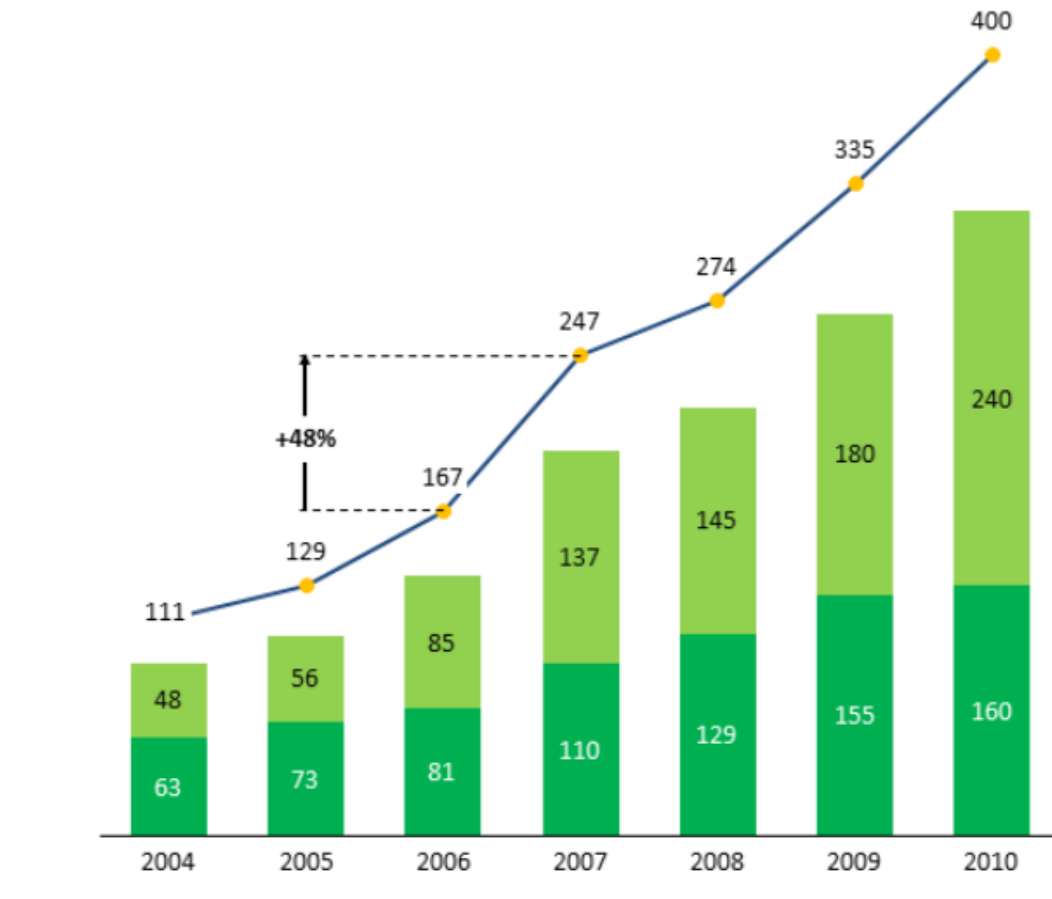
thinkcell柱状图怎么加折线?thinkcell图表中怎么加标题
ThinkCell作为一种高效且便捷的图表制作工具,不仅涵盖了传统的柱状图、饼图、折线图等,还能够帮助用户快速实现复杂的数据展示需求。本文将介绍“thinkcell柱状图怎么加折线?thinkcell图表中怎么加标题”这一问题,通过这些技巧的掌握,您可以更灵活地展示数据,提升报告的专业性与清晰度。...
阅读全文 >

thinkcell怎么做折线图?thinkcell图表制作详细步骤
在现代商务演示中,thinkcell作为一款强大的PPT插件,广泛应用于制作各种类型的图表。特别是在需要展示数据趋势和变化时,折线图是最常用的图表类型之一。本文将详细探讨“thinkcell怎么做折线图?thinkcell图表制作详细步骤”这一主题,并进一步介绍thinkcell的高级图表类型汇总。...
阅读全文 >
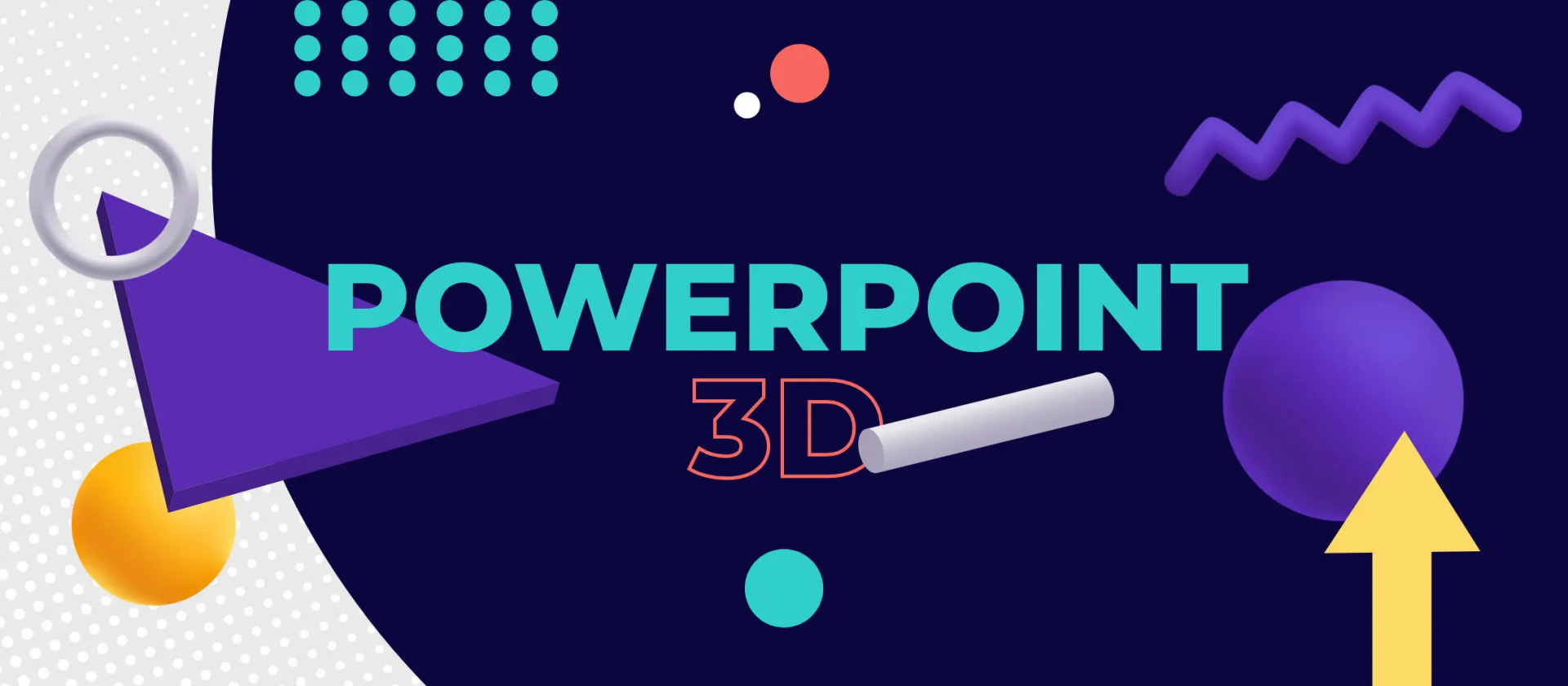
thinkcell怎么画三维立体图?thinkcell图表里面怎么调整颜色
在现代商业数据展示中,使用高效的工具进行数据可视化显得尤为重要。Thinkcell作为PPT插件中的佼佼者,以其强大的图表绘制功能和灵活的定制选项,受到了广大用户的青睐。本文将详细探讨“thinkcell怎么画三维立体图?thinkcell图表里面怎么调整颜色”的相关操作与应用。...
阅读全文 >

thinkcell可以在WPS里面用吗 wps如何装thinkcell插件
think-cell是一款专业的图表制作工具,可以帮助用户快速创建高质量的图表,如柱状图、饼图、甘特图等。think-cell可以作为一个插件,集成在Microsoft Office的PowerPoint和Excel中,让用户可以方便地在幻灯片中插入和编辑图表。...
阅读全文 >